Word 365: Įjungti arba Išjungti Automatinį Išsaugojimą

Norite įjungti arba išjungti Automatinio Išsaugojimo parinktį? Sužinokite, kaip įjungti arba išjungti Automatinio Išsaugojimo funkciją Word 2019 arba Microsoft 365.
Jūs ketinate laikyti egzaminą, kuriam reikia užpildyti internetinę PDF formą ir įklijuoti nuotrauką. Ką tu darytum? Išspausdinkite formą, įklijuokite nuotrauką, iš naujo nuskaitykite PDF ir įkelkite. O gal pasirinktumėte lengvesnį būdą?
Jei ieškote lengvesnio būdo? Šis įrašas skirtas jums. Čia apžvelgsime keletą geriausių ir paprasčiausių būdų, kuriais galite pridėti vaizdų į savo PDF. Tačiau prieš eidami ten, čia yra keletas patarimų / būtinų sąlygų, kurios padės gauti tikslią išvestį.
Situacijos, kai gali prireikti pridėti nuotraukų prie PDF dokumentų
Patarimai, kaip pridėti paveikslėlių į PDF
Kaip pridėti paveikslėlių į pdf
- Norėdami pridėti paveikslėlių, naudokite PDF redaktorių
Rekomenduojame naudoti PDF redaktorių vaizdams pridėti, jei turite reguliariai įterpti vaizdus į PDF failus. Tai lengviausias būdas ne tik pridėti vaizdų į PDF, bet ir pakeisti jo dydį, vietą, neskaidrumą ir įvairias kitas savybes. Šiam įrašui naudosime Systweak PDF redaktorių , kuris yra vienas geriausių PDF redagavimo įrankių .
1 veiksmas – atsisiųskite, paleiskite ir įdiekite „Systweak PDF Editor“.
2 veiksmas – spustelėkite Redaguoti PDF . Tai suteikia galimybę redaguoti tekstą ir vaizdus PDF failuose.
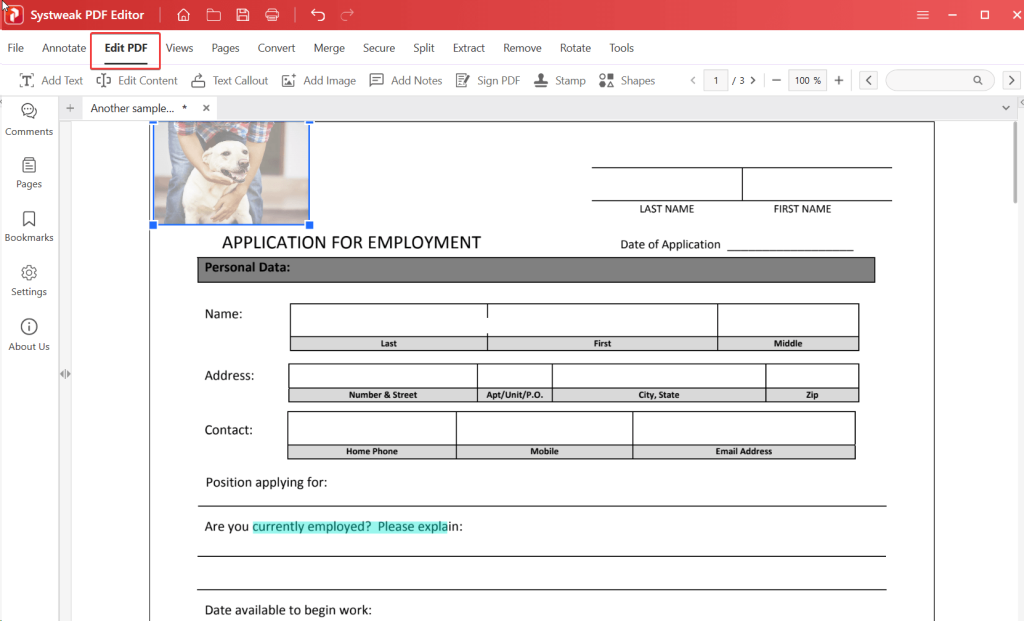
3 veiksmas – atidarykite PDF dokumentą, kuriame norite pridėti vaizdų.
4 veiksmas – spustelėkite Redaguoti PDF , tada spustelėkite Pridėti vaizdą žemiau esančiame skyriuje.

5 veiksmas – pasirinkite norimą įterpti vaizdą.
6 veiksmas – įdėję vaizdą galite patraukti rankenas ir pakeisti vaizdo dydį. Norėdami perkelti vaizdą, perkelkite žymeklį į centrą ir, kai pasirodys inkaro piktograma, galėsite perkelti vaizdą į norimą vietą.
7 veiksmas – norėdami išsaugoti vaizdą, spustelėkite Failas > Išsaugoti kaip.
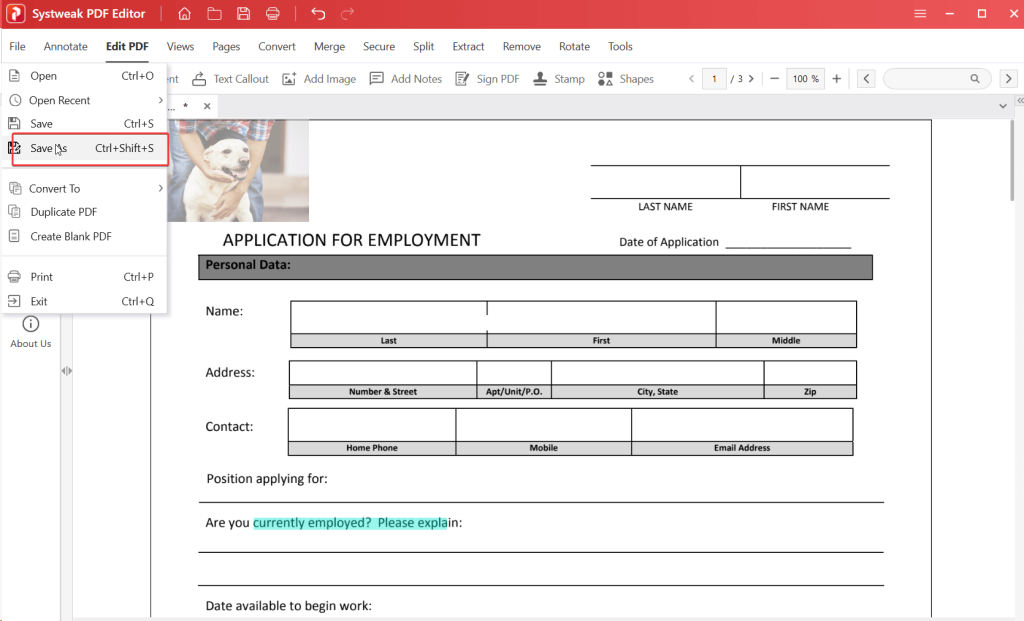
– Įterpkite vaizdą į PDF internete
Tik tuo atveju, jei nenorite atsisiųsti programinės įrangos arba norite retkarčiais pridėti paveikslėlių į PDF, galite įterpti vaizdą į savo PDF failus internete.
1 veiksmas – eikite į šį tinklalapį
2 veiksmas – nuvilkite PDF dokumentą į sąsają ir palaukite, kol PDF bus įkeltas.
3 veiksmas – viršuje spustelėkite Vaizdas .
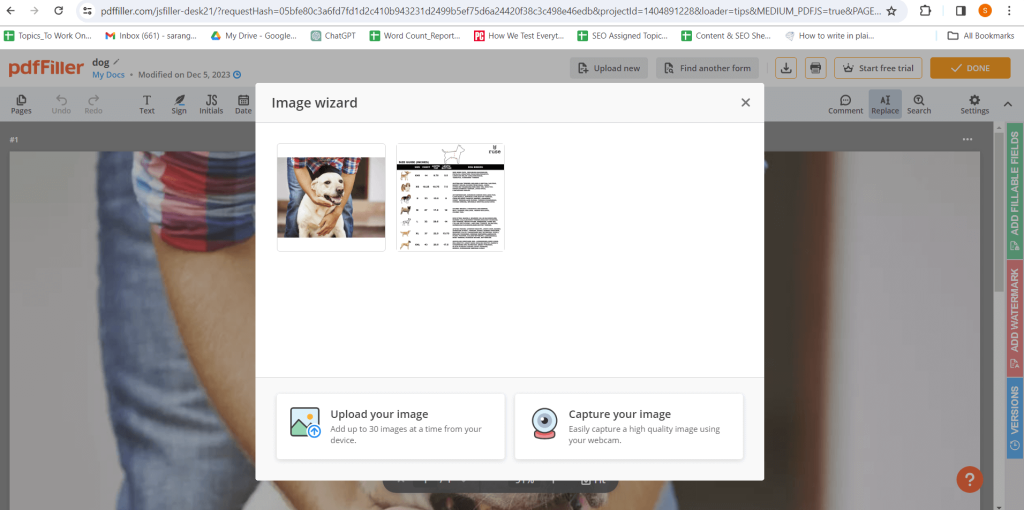
4 veiksmas – spustelėkite Įkelti savo vaizdą , kurį norite įtraukti į PDF dokumentą.
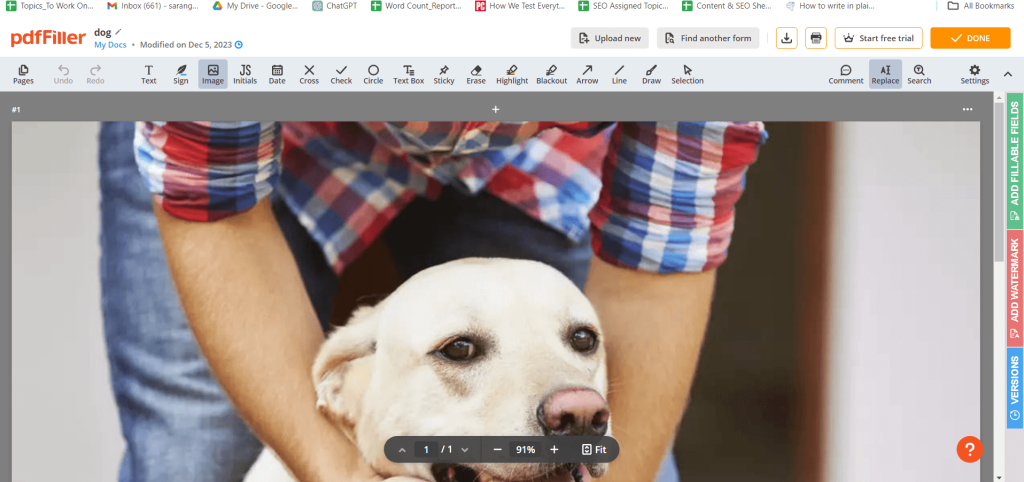
5 veiksmas – prieš įterpdami vaizdą, galite pasirinkti redaguoti vaizdą spustelėdami pieštuko piktogramą. Čia galite pasirinkti apversti, pasukti, apkarpyti, ištrinti, reguliuoti neskaidrumą arba atlikti pagrindinius reguliavimus.
Pridėti nuotraukų į PDF failus niekada nebuvo taip paprasta
Ar ne taip? Dabar, kai esate apsiginklavę kai kuriais iš geriausių būdų įterpti vaizdus į PDF failus, galite greitai pridėti nuotraukų prie PDF failų be menkiausio delsimo. Jei pastebėjote, kad įrašas buvo naudingas, pasakykite mums toliau pateiktame komentarų skyriuje. Taip pat pasidalykite su mumis savo patirtimi, kai reikėjo skubiai įterpti vaizdą į PDF dokumentą. Norėdami gauti daugiau tokio turinio, skaitykite „BlogWebTech360“. Taip pat mus galite rasti „Facebook“, „Twitter“, „YouTube“, „Instagram“, „Flipboard“ ir „Pinterest“.
Norite įjungti arba išjungti Automatinio Išsaugojimo parinktį? Sužinokite, kaip įjungti arba išjungti Automatinio Išsaugojimo funkciją Word 2019 arba Microsoft 365.
Sužinokite, kaip lengvai pašalinti Bing iš Windows 11 paieškos sistemos, kad gautumėte geresnius paieškos rezultatus.
Sužinokite, kaip išspręsti „Windows 11“ failų naršyklės problemas ir atnaujinti į modernią sąsają su mūsų naudingais patarimais.
Sužinokite, kaip greitai ir lengvai rasti „Mano kompiuterį“ sistemoje „Windows 11“ ir „Windows 10“. Šiame straipsnyje pateikiame naudingus patarimus ir sprendimus.
Neskelbkite savo nuotraukų nemokamai „Instagram“, kai už jas galite gauti pinigų. Skaitykite ir žinokite, kaip užsidirbti pinigų „Instagram“ ir išnaudokite visas šios socialinių tinklų platformos galimybes.
Sužinokite, kaip lengvai redaguoti ir pašalinti PDF metaduomenis. Šis vadovas padės lengvai redaguoti arba pašalinti PDF metaduomenis keliais paprastais būdais.
Ar žinote, kad „Facebook“ turi visą jūsų telefonų knygos kontaktų sąrašą kartu su jų vardu, numeriu ir el. pašto adresu.
Dėl šios problemos kompiuteris gali tinkamai neveikti ir gali reikėti pakeisti saugos nustatymus arba atnaujinti tvarkykles, kad juos išspręstumėte.
Šis tinklaraštis padės skaitytojams konvertuoti įkrovos USB į ISO failą naudojant trečiosios šalies programinę įrangą, kuri yra nemokama ir apsaugota nuo kenkėjiškų programų.
Patekote į „Windows Defender“ klaidos kodą 0x8007139F ir sunku atlikti nuskaitymą? Štai būdai, kaip galite išspręsti problemą.
Šis išsamus vadovas padės ištaisyti „Task Scheduler Error 0xe0434352“ jūsų „Windows 11/10“ kompiuteryje. Patikrinkite pataisymus dabar.
„LiveKernelEvent 117“ „Windows“ klaida sukelia jūsų kompiuterį užšąla arba netikėtai sugenda. Sužinokite, kaip diagnozuoti ir ištaisyti, atlikdami ekspertų rekomenduojamus veiksmus.
Šis tinklaraštis padės skaitytojams išspręsti „PowerPoint“ neleis įrašyti garso problemų „Windows“ kompiuteryje ir netgi rekomenduos kitus ekrano įrašymo pakaitalus.
Svarstote, kaip rašyti PDF dokumente, nes turite užpildyti formas, pridėti komentarų ir parašyti. Aptikote tinkamą įrašą, skaitykite toliau!
Šis tinklaraštis padės vartotojams pašalinti vandens ženklą „System Requirements Not Met“ ir mėgautis sklandesne ir saugesne „Windows 11“ patirtimi bei švaresniu darbalaukiu.
Šis tinklaraštis padės „MacBook“ naudotojams suprasti, kodėl kyla „Pink Screen“ problemos ir kaip jas greitai ir paprastais veiksmais išspręsti.
Sužinokite, kaip visiškai arba pasirinktinai išvalyti „Instagram“ paieškos istoriją. Taip pat atgaukite saugyklos vietos pašalindami pasikartojančias nuotraukas naudodami geriausią „iOS“ programą.
Išmokite ištaisyti klaidos kodą 36 „Mac“ išoriniuose diskuose. Nuo terminalo komandų iki failų leidimų atraskite sklandaus failų perdavimo sprendimų.
Staiga negaliu dirbti su savo HID skundu jutikliniu ekranu. Aš nesuprantu, kas pateko į mano kompiuterį. Jei tai jūs, čia yra keletas pataisymų.
Šis tinklaraštis padės skaitytojams ištaisyti 76 vykdymo klaidą: kelias nerastas „Windows“ asmeniniame kompiuteryje atlikus ekspertų rekomenduojamus veiksmus.
„Windows 10“ suteikia daugybę pelės tinkinimo parinkčių, todėl galite lanksčiai nustatyti, kaip veikia jūsų žymeklis. Šiame vadove gerai pasimokykite, kaip efektyviai naudoti savo pelę.
Sužinokite, kaip paaukoti Robux savo draugams Roblox platformoje. Šiame straipsnyje rasite efektyvius metodus, kaip pasidalinti Robux greitai ir lengvai.
Išsamus vadovas, kaip <strong>atšaukti „Netflix“</strong> prenumeratą ir atsisakyti paskyros. Sužinokite, kokios yra priežastys ir procesas, kaip tai padaryti.
Sužinokite, kaip daryti geresnes asmenukes su išmaniojo telefono kamera, naudojant efektyvius patarimus ir gudrybes.
Kaip atkurti gamyklinius Meta Quest 2 suraskite visus paslapčių ir gudrybių sprendimus, kad pagerintumėte savo virtualios realybės patirtį.
Sužinokite, kas peržiūrėjo jūsų „Instagram“ profilį, naudojant efektyvius įrankius ir strategijas. Išsiaiškinkite, kaip sekti savo „Insta“ persekiotojus!
Kaip įjungti nuotolinio darbalaukio ryšius „Windows 10“: žingsniai, patarimai ir priemonės, kad būtų galima pasiekti kompiuterį nuotoliniu būdu. Sužinokite daugiau apie „Windows Remote Desktop Connection“.
Pasitaiko atvejų, kai pokalbio draugas gali jus suerzinti ir nenorite, kad jis matytų jūsų istorijas ar žavesius. Tokiu atveju sužinokite, kaip pašalinti arba užblokuoti ką nors „Snapchat“.
Kaip pataisyti, kad „Nintendo Switch“ neįsijungtų? Štai 4 paprasti sprendimai, kaip ištaisyti, kad „Nintendo Switch“ neįsijungtų.
Gaukite atsakymus į „Android“ problemą: kaip iš naujo paleisti telefoną be maitinimo mygtuko? Aptarti šeši geriausi būdai iš naujo paleisti telefoną nenaudojant maitinimo mygtuko.




























